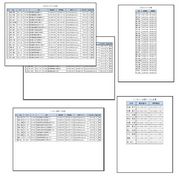エクセル担当者のコメント
執筆者のコメント
今回は、以前執筆させていただいたExcelのクロスステッチの和風版です。セルのマス目を1色で塗りつぶしていくだけで、青森県津軽に伝わる刺し子刺繍〔こぎん刺し〕模様を再現しています。大きなドット絵という感じです。
実際の針をもって刺繍はできないけれど、これならできるかしら?という創作意欲の高い生徒さんたちには喜んでいただけるテーマなのではと思っています。テキストでは、作成した模様を使ってラミネートの「コースター」と「しおり」を作成しています。
コースターではなく、花瓶敷きにしたり。アイロンプリントやポチ袋、はし袋。今まで作成してきたものを、この模様に置き換えていただくだけできっと新鮮な作品が出来上がると思っています。
模様の色を変えたり、並べたり。生徒さんたちの手によって、楽しく応用していただけることを願っています。
追伸:このネタは、うちの教室の生徒さんであるHさんが「和風の模様をエクセルのマス目を使って作りたい」と新聞の切り抜きを持ってきてくださったのがきっかけでした。Hさんは私のアドバイスだけで多くの模様を作成してくださいました。今回のテキスト化は、生徒さんもとても喜んでいらっしゃいます。
執筆者のコメント
このテキストでは、豊富な種類が用意され使いやすくなったテンプレート、従来の機能よりさらに簡単で使いやすくなった表の分析ツール、表のデータに適した数種類のグラフが自動的に表示されるおすすめグラフなどを簡単な表やグラフを作りながらご紹介しています。また、Excel2013の新機能であるインターネット上の保管場所のOneDriveへのファイルの保存方法もご紹介しています。
校閲者のコメント
執筆者のコメント
このテキストでは、医療費控除を申請するために必要な表を作成します。
入力規則やVLOOKUP関数などを設定し、いろいろな入力方法を学びながら入力をしていきます。その他の学習内容は、シートの保護やコピーなどのシートの操作、申請できる金額に到達したかひと目でわかるようなセルの条件付き書式の設定などです。
毎年この時期に活用できる課題になっていますので、エクセルはちょっと・・・という生徒様にもご興味を持っていただければと思います。どうぞよろしくお願いいたします。
校閲者のコメント
このテキストは教室でレッスンして終わり…ではなく、その後も長く使って頂けるような実用的な表が完成します。
実生活の中で具体的なExcelの活用方法がご提案できる内容になっています。簡単な表が作れるようになったその次のステップに最適です。どうぞご活用ください。
9月15日発売のEテキスト、E10-0064「エクセルで3カ
このテキストのポイントは2つ。ひとつは、いつも3カ月分のカレ
そして、もうひとつは、関数、数式、条件付き書式など、「エクセ
写真の代わりにイラストを使ったり、記念日を追加したり、4月か

9月15日にリリースされた「エンディングノート 最終章」の執
ようやく!エンディングシリーズも最終章になりました。
今まで作成したブックのシートをコピーし、エンディングノートと
また、テーマの変更で配色イメージを変更したり、親しい友人等の
目次と表紙を作成し、目次には各ページに飛べるハイパーリンクを
ページ番号を設定して印刷したら、私のエンディングノート完成!
これからの私たちの生活のさまざまなシーンに役立て、そして今後
この住所をスマートフォンなどで表示してみましょう・・・などと
それぞれ、国会議事堂・山下公園・東京スカイツリー・代々木公園
(グーグルマップで住所検索すると少しずれましたが。。)
最終的に、ライフノートというイメージで完成しました。
暗くなる要素は一切入りませんでしたので、タイトルはエンディン
※特に注意していただきたい点が一つあります。
ブックをひとつにまとめる作業中、ブックの上書きでエラーが出
シート内の画像がうまくコピーできていないことがあるという原
その場合、エクセルを閉じて開きなおすことでエラーを回避する

校閲者のコメント
ようやく最終章となりましたね。単調な作業の繰り返し、同じようなシートの繰り返し、執筆も根気が要りますが授業をなさる先生方も根気が要ることと思います。
でもね、完成したときの達成感はかなり感動します。生徒さんにはきっと喜んでいただけると思いますので、ぜひ授業でご採用ください。
Eテキコレクションとして6コンテンツが合本された状態でご提供しますので、これで半年間の授業をしていただければと思います。こんなだったよ~というのをぜひ、お聞かせくださいませ。